
时间:2021-07-07 19:29:05 来源:www.win10xitong.com 作者:win10
总是看见有些用户遇到了win10照片应用打不开详细解决方法问题后就手足无措,要是您平时不是很喜欢折腾系统的话,面对win10照片应用打不开详细解决方法这样的问题肯定就不知道该怎么解决了。我们来看看怎么解决win10照片应用打不开详细解决方法问题,小编提供以下的解决流程:1、我们按键盘上的WIN+I,打开设置窗口,然后点击应用选项。2、打开应用选项后,我们点击应用和功能即可很快速的解决了。为了让大家更好的解决win10照片应用打不开详细解决方法问题,我们下面就带来了很详细的详尽解决法子。
推荐系统下载:笔记本Win10专业版
1.我们按键盘上的WIN I打开设置窗口,然后单击应用程序选项。
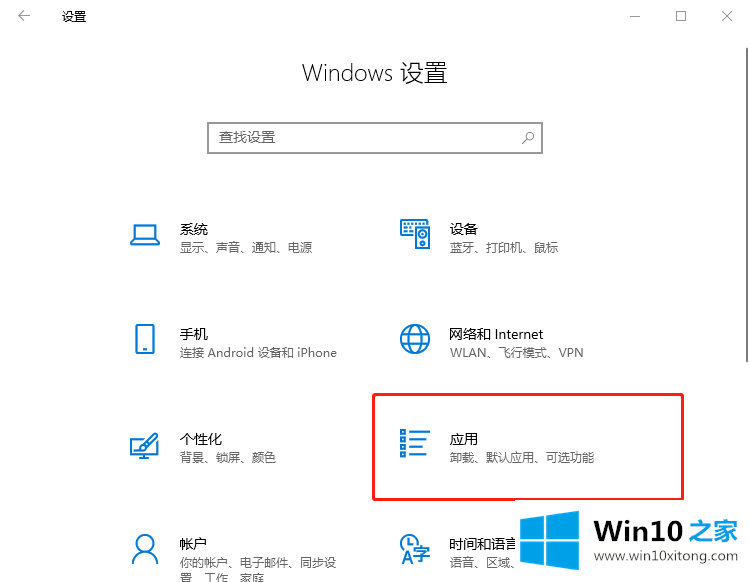
2.打开应用程序选项后,我们单击应用程序和功能。
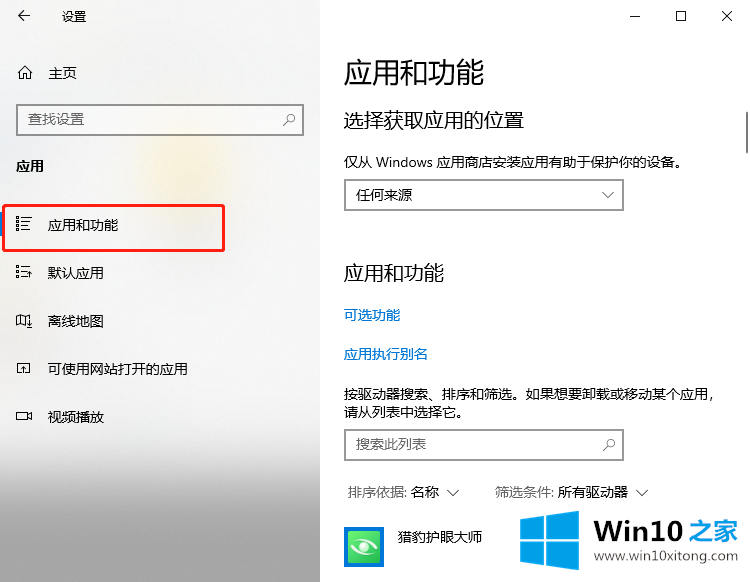
3.找到照片程序,然后单击高级选项。
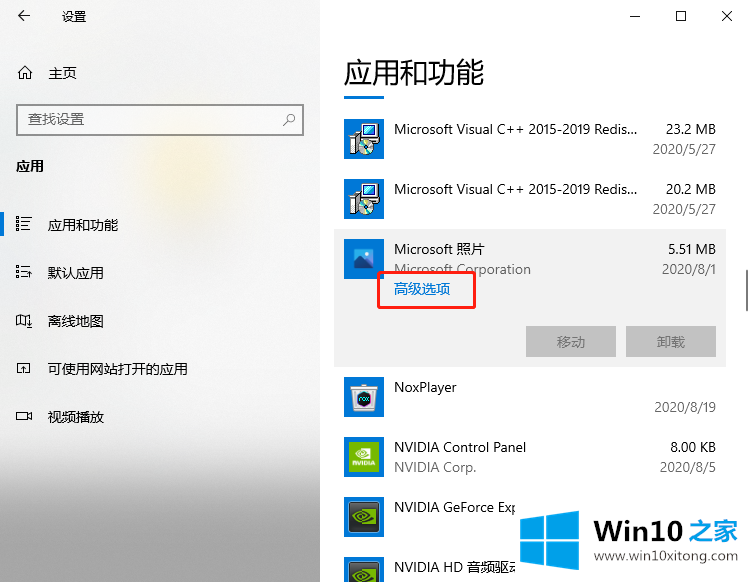
4.进入后,下拉复位按钮,点击复位。
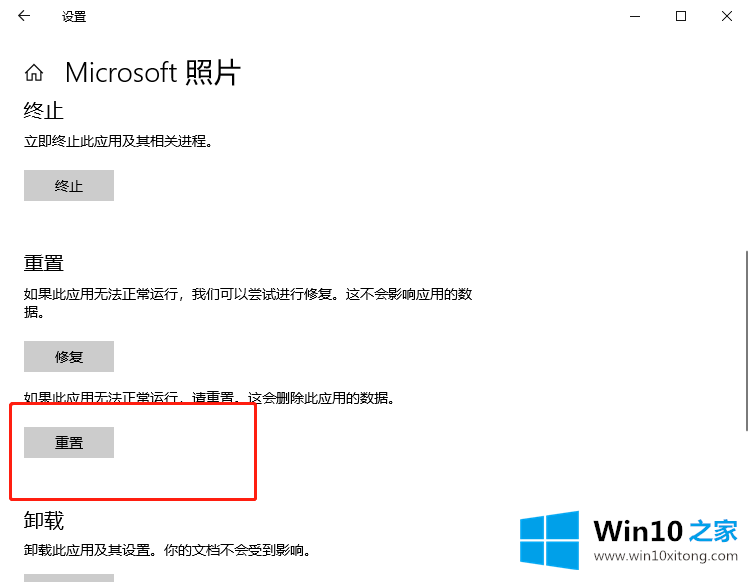
5.稍等,重置后问题就可以解决了。
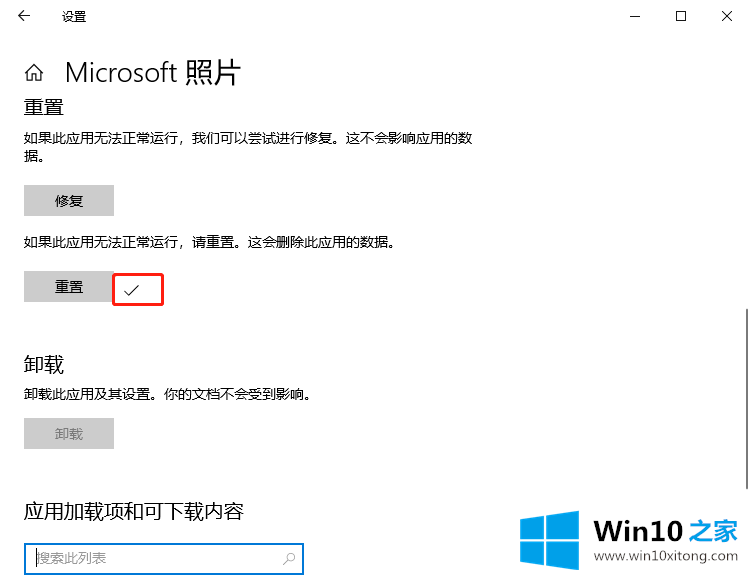
怎么,win10照片应用打不开的问题解决的很简单吗?如果遇到同样的问题,应该知道解决方法。
win10照片应用打不开详细解决方法的详尽解决法子就给大家分享到这里了,我们很高兴能够在这里把你的问题能够协助解决。